Uncharted 4 Hata Kodu CE-34878-0 Çözümü
في هذه المقالة ، سنحاول حل مشكلة "Error Code CE-34878-0" التي يواجهها لاعبو Playstation أثناء تشغيل لعبة Uncharted 4.

تؤثر مشكلة "Error Code CE-34878-0" ، الشائعة في وحدات تحكم Playstation ، على فتح الألعاب الأخرى وتمنع وصولها. إذا كنت تواجه مثل هذه المشكلة ، يمكنك إيجاد الحل باتباع الخطوات أدناه.
ما هو كود خطأ Uncharted 4 CE-34878-0؟
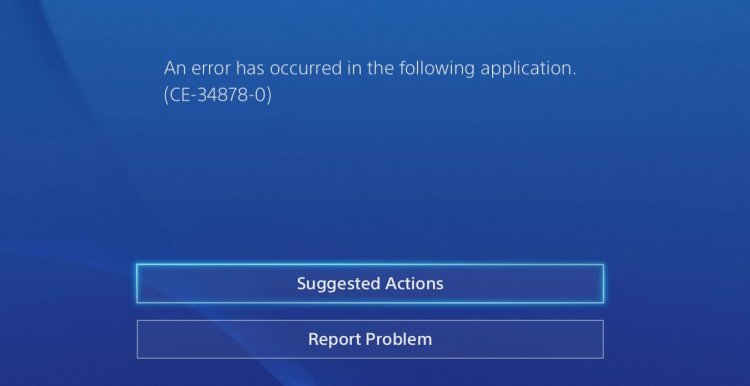
مشكلة "Error Code CE-34878-0" التي يواجهها مستخدمو Playstation أثناء تشغيل أي لعبة يمكن أن تؤثر أيضًا على لعبة Uncharted 4 ، مما يؤدي إلى ظهور العديد من المشكلات وتقيد الوصول.
قد يحدث رمز الخطأ هذا لأن نظامك ليس محدثًا. لهذا ، تحتاج إلى التحقق مما إذا كان نظامك محدثًا.
تحتاج إلى التحقق من أن القرص الثابت الذي أضفته إلى نظامك أصلي. يمكن للسائقين غير الأصليين إحداث مثل هذه المشاكل وتقييد الوصول.
قد يكون هناك ملف مفقود أو غير صحيح في لعبة Uncharted 4. لهذا ، تحقق مما إذا كانت المشكلة تتعلق بالتحديث عن طريق التحقق من وجود تحديثات.
كيفية إصلاح رمز الخطأ Uncharted 4 CE-34878-0؟
سنحاول حل هذا الخطأ بذكر بعض الاقتراحات لحل هذا الخطأ.
1-) قم بإيقاف تشغيل وحدة التحكم الخاصة بك وتشغيلها
قد يؤدي أي خطأ فوري على وحدة التحكم الخاصة بك إلى حدوث العديد من الأخطاء وقد لا يفتح الألعاب. لهذا ، يمكننا منع مثل هذه المشاكل عن طريق إيقاف تشغيل وحدة التحكم الخاصة بك وتشغيلها. بقدر ما قد يبدو هذا الاقتراح سخيفًا ، فقد يساعدنا في معرفة سبب المشكلة أم لا.
2-) تحديث برنامج النظام
إذا لم يكن برنامج نظام وحدة التحكم لديك محدثًا ، فقد نواجه مثل هذه المشكلات في العديد من الألعاب. للقيام بذلك ، تحقق مما إذا كان برنامج نظام وحدة التحكم لديك محدثًا. إذا لم يتم تحديثه ، فأعد تشغيل النظام وتحقق من استمرار المشكلة.
3-) قم بتحديث اللعبة
حقيقة أن اللعبة ليست محدثة يمكن أن تسبب مثل هذه المشاكل. لهذا ، تحقق مما إذا كانت اللعبة محدثة. إذا لم تكن اللعبة محدثة ، فأعد تشغيل النظام عن طريق تحديثه. بعد هذا الإجراء ، يمكنك التحقق مما إذا كانت المشكلة لا تزال قائمة.
4-) إعادة بناء قاعدة البيانات
يمكن لهذه العملية تسريع وحدة تحكم Playstation 4 وإنقاذنا من الأخطاء المحتملة.
- قم بإيقاف تشغيل PS4 ولا تستخدم وضع الراحة.
- اضغط مع الاستمرار على زر الطاقة حتى تسمع صوتين سريعين. بهذه الطريقة ستعرف أنك دخلت الوضع الآمن.
- قم بتوصيل وحدة التحكم DualShock 4 الخاصة بك بمنفذ USB في الجزء الأمامي من PS4.
- قم بالتمرير لأسفل القائمة حتى تصل إلى خيار إعادة إنشاء قاعدة البيانات.
- اضغط على الزر X لبدء إعادة البناء.

يمكن أن تؤدي إعادة بناء قاعدة البيانات إلى تمديد العملية عن طريق ضبط الوقت وفقًا لمدى امتلاء الألعاب على وحدة التحكم الخاصة بك. تعمل ميزة "إعادة الإنشاء" على إعادة تنظيم محرك الأقراص الثابتة لديك لتسهيل وصول النظام إلى ملفاتك بشكل أسرع. يمكن لقاعدة البيانات المنظمة بشكل صحيح تحميل البيانات بشكل أسرع ، مما يقلل من فرصة تجميد لعبتك أو انخفاض معدل الإطارات.
يمكن أن يمنع هذا الإجراء العديد من الأخطاء ويزيل المشكلة. يمكننا منع كل من الأخطاء والبطء في وحدة التحكم.
5-) إعادة ضبط النظام
إذا لم تنجح أي من هذه الإجراءات في حل المشكلة ، فقد نتمكن من حل المشكلة عن طريق إعادة ضبط نظام PS4 الخاص بك. ومع ذلك ، ستؤدي هذه العملية إلى حذف الملفات المحفوظة في اللعبة ولن تتمكن من الوصول إلى بياناتك المحفوظة. لهذا ، يمكنك إجراء هذه العملية عن طريق نسخ بياناتك المحفوظة احتياطيًا.
- افتح قائمة "الإعدادات".
- انقر فوق خيار "إعادة تعيين" على الشاشة التي تفتح.
- يمكنك إعادة ضبط النظام الخاص بك عن طريق النقر فوق "إعادة تعيين نظام PS4" في قائمة إعادة التعيين.
قد تستغرق هذه العملية وقتًا اعتمادًا على امتلاء الألعاب الموجودة على وحدة التحكم الخاصة بك.
![كيفية إصلاح خطأ خادم YouTube [400]؟](https://www.hatauzmani.com/uploads/images/202403/image_380x226_65f1745c66570.jpg)


















